这是原厂英文文档的翻译页面. 欢迎帮助我们 完善文档.
3 数据概览
此组件已被弃用,将在后续的大版本被移除。
概述
在数据概览组件,您可以显示一组主机的最新数据。
问题监控项的颜色是基于问题严重程度的,可在问题更新页面调整。
默认只会显示24小时内的值。此限制是为了减少大量载入最新数据的初始化时间 而推行的。此限制通过管理 → 常用 → 界面设置 中的历史最长显示时间选项进行配置。
点击一条数据可链接到预定义的图表或最新值。
请注意默认显示50条记录(在管理 → 常用 → 界面设置 中配置),使用表格位中最多可展示的的组件数量选项。 如果存在比配置的条数更多的记录,表格下放会显示一条消息,请求提供更具体的 过滤条件。不会进行分页。
配置
选择数据概览为类型来配置:
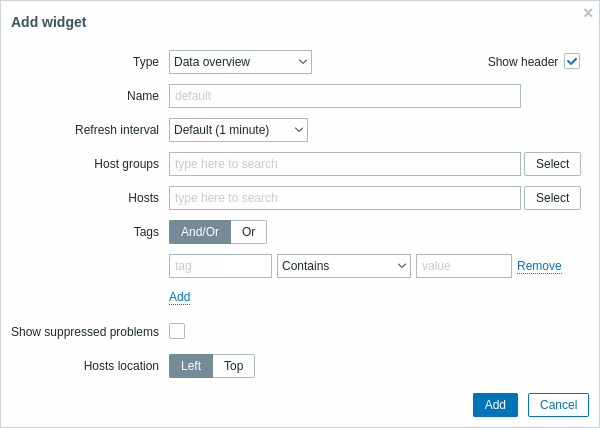
除了所有组件的通用 参数外,您也可以设置以下选项:
| 主机群组 | 选择主机群组。此字段是自动完成的,所以输入群组的名称后,会出现一个包含匹配群组的下拉菜单。向下滚动来选择。点击'x'来移除已选择的群组。 |
| 主机 | 选择主机。此字段是自动完成的,所以输入主机的名称后,会出现一个包含匹配主机的下拉菜单。向下滚动来选择。点击'x'来移除已选择的主机。 |
| 标签 | 指定标签来限制组件中显示的监控项数据量。可选择包含或不包含特定标签和标签值。可设置多个条件。标签名称匹配一直是大小写敏感的。 每种条件下有多种运算符: 存在 - 包含特定标签名称 等于 - 包含特定标签名称和值(大小写敏感) 包含 - 特定标签名称的值包含输入的字符串(部分匹配,大小写敏感), 不存在 - 不包含特定标签名称 不等于 - 不包含特定标签名称和值(大小写敏感) 不包含 - 特定标签名称的值不包含输入的字符串(部分匹配,大小写敏感) 这些条件有两种计算类型: 与/或 - 必须满足所有条件,相同标签名称的条件将会按或条件进行分组 或 - 只需满足一个条件 |
| 显示抑制的问题 | 勾选多选框来显示因主机维护不显示的问题。 |
| 主机位置 | 选择主机位置 - 左侧或顶部。 |
© 2001-2025 by Zabbix SIA. All rights reserved.
Except where otherwise noted, Zabbix Documentation is licensed under the following license
